请注意,本文编写于 1448 天前,最后修改于 1201 天前,其中某些信息可能已经过时。
为方便用户编写程序,我们需要安装Java编辑器
本文将引导用户安装Vscode编辑器
本文将引导用户安装Vscode编辑器
本文使用的Vscode版本为:VSCodeUserSetup-x64-1.61.2
如果您想下载最新版或者更新请关注Vscode官网:https://code.visualstudio.com/
如果您想下载最新版或者更新请关注Vscode官网:https://code.visualstudio.com/
准备所需文件
在教程开始前 请先下载本教程需要的所有文件 并解压备用
此处为隐藏内容,拥有账号的用户在登陆以后会自动显示
不是本站常驻人员 需要通过回复本帖方式进行查看
如果您已经登录 或 回复 请点击按钮刷新权限
不是本站常驻人员 需要通过回复本帖方式进行查看
如果您已经登录 或 回复 请点击按钮刷新权限
下载地址:(登录或回复即可查看)
该部分仅登录用户可见
此处内容需要评论回复后(审核通过)方可阅读。
开始安装
下载后会得到一个文件:VSCodeUserSetup-x64-1.61.2.exe
请双击这个文件打开安装界面,本程序安装及其简单,请一直下一步
再出现如下图时请勾选这三个选项
直到出现安装成功提示 我们点击完成即可
自动安装汉化程序
Vscode支持中文页面,在看到右下角提示安装汉化程序的提示以后请点击安装汉化程序并重启

请注意:部分电脑可能不会弹出这个提示,请让我们按照下面的步骤手动汉化
手动安装汉化程序
1.请点击左侧操作栏最后一个按钮(插件管理器)
2.请在搜索框当中搜索 简体中文
3.选择安装官方简体中文汉化包插件
4.安装以后请手动重启Vscode或者点击右下角的提示Restart重启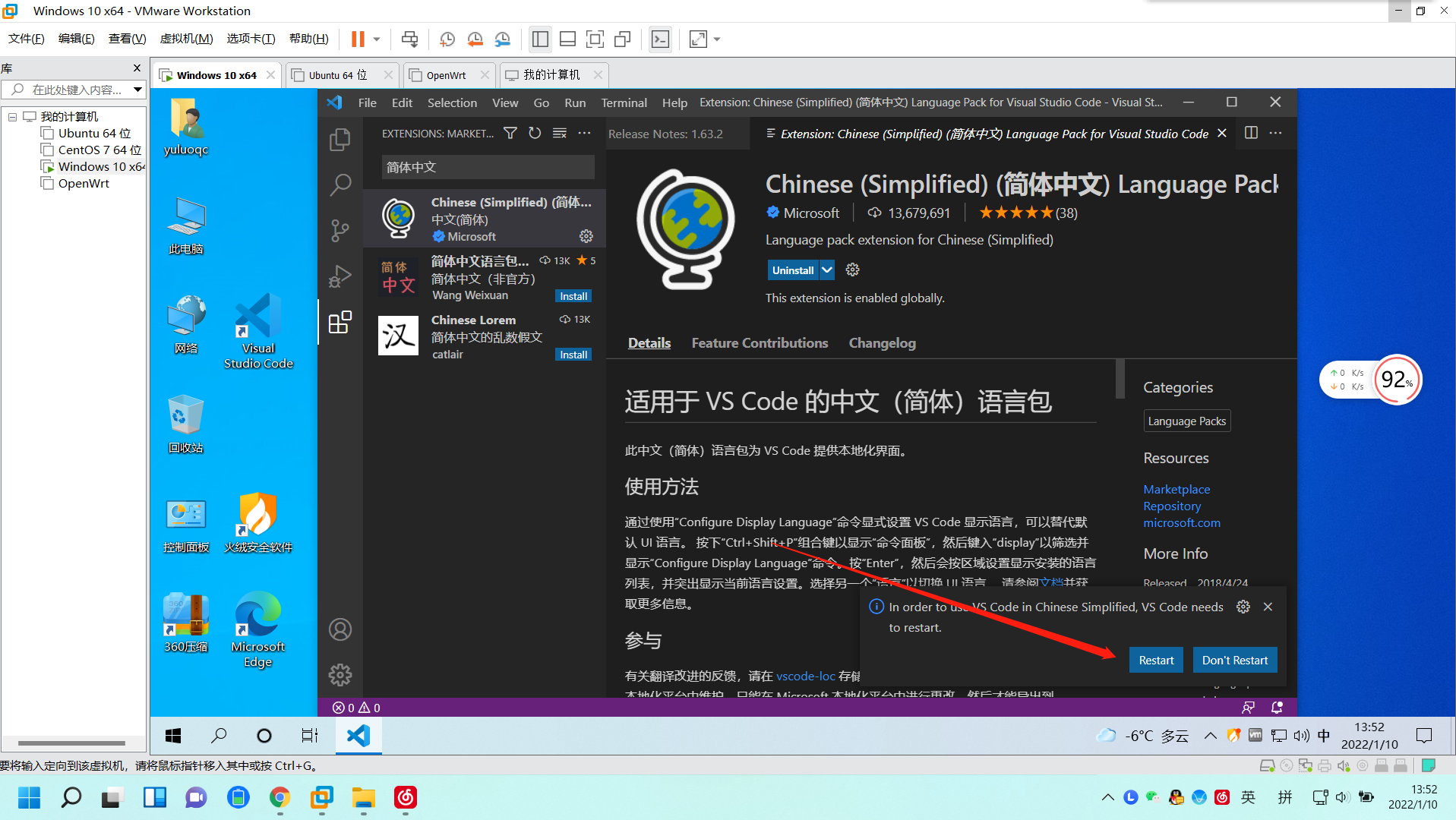
5.汉化完成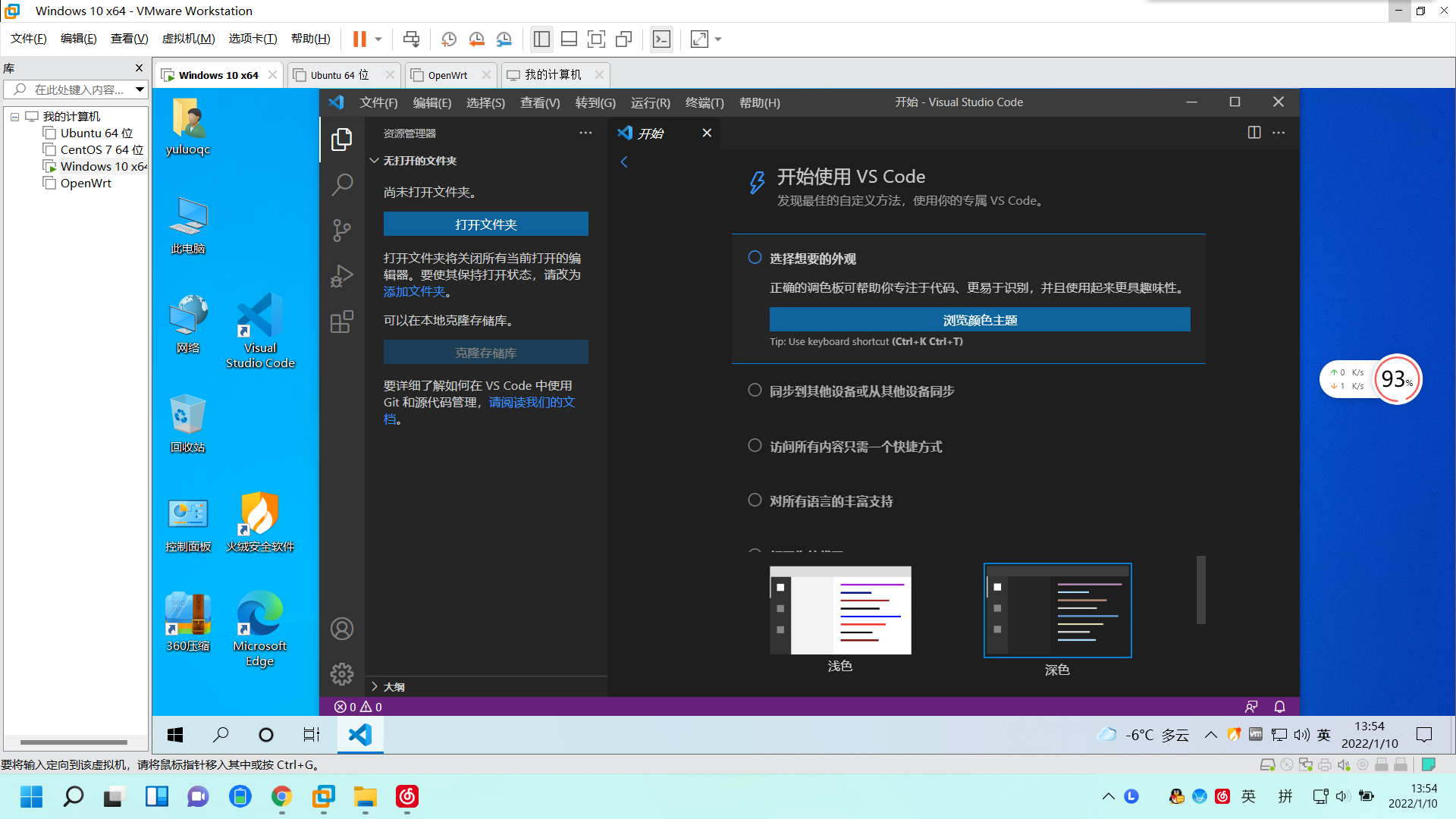
安装Java程序框架
请注意:请保证电脑已经安装Java配置环境JDK和JRE 如果没有安装请查看我上一篇文章:安装JDK和JRE教程(点击下方文章可以快速跳转定位)
如果已经安装JDK和JRE环境请让我们继续操作
如果已经安装JDK和JRE环境请让我们继续操作
打开插件管理器
搜索Java 并安装第一个Java继承环境(点击第一个安装会自动安装6个协助插件,全程自动无需干扰)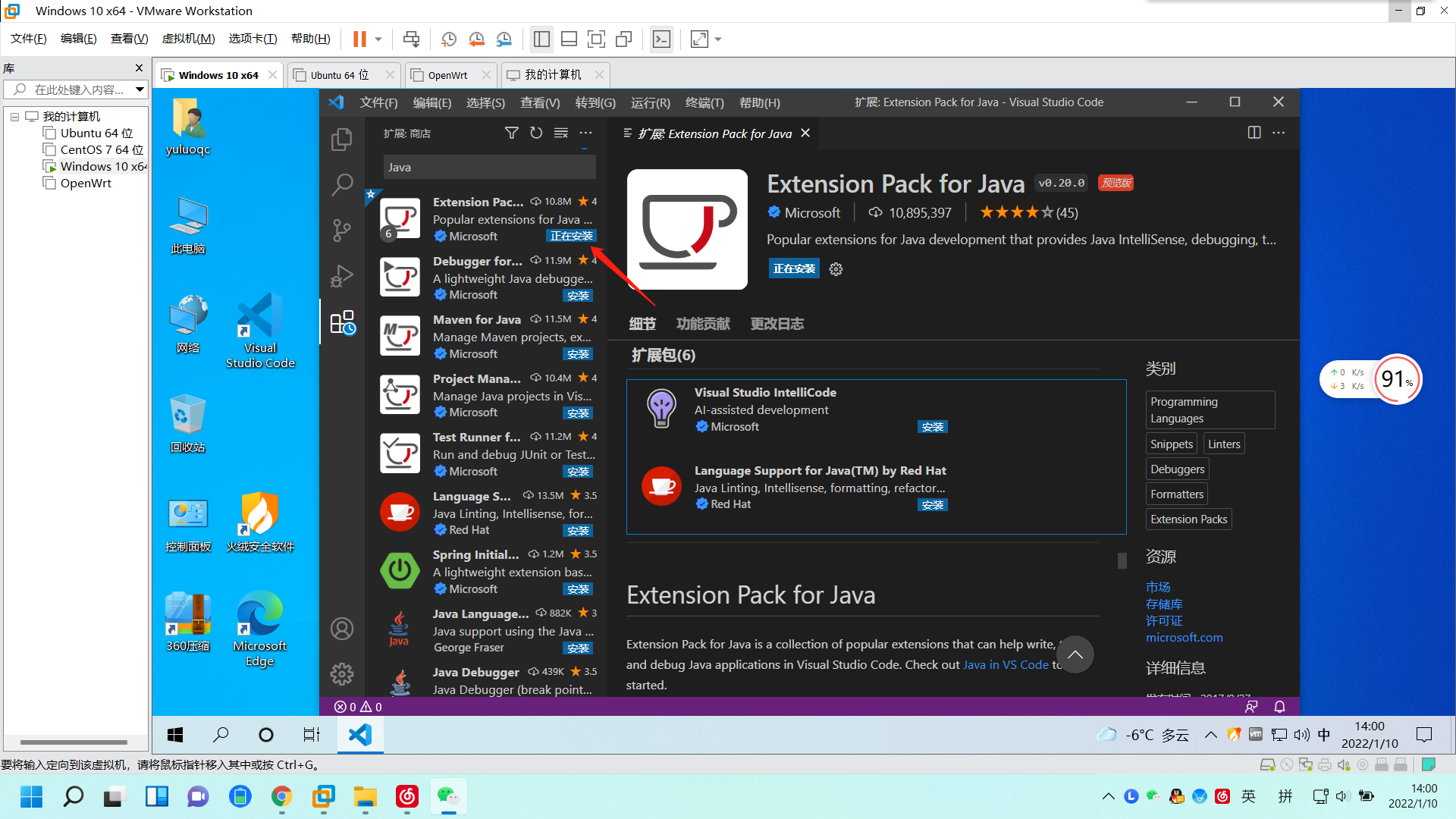
选择一个文件夹
1.请选择并寻找一个文件夹 存放您的Java源码
2.请信任此目录,并启动所有功能
开始我们第一个Java程序
1.在右边目录选择器右键 选择新建一个文件
2.新建一个Java项目
请注意这里的文件名使用英文命名,并且注意命名规则为类名

编写第一个Java程序
为测试编辑器是否安装成功 请在右侧编辑我们第一个Java程序,也可以复制下面的例子来检测您安装是否成功
请注意 第一行class后面的xxx请与您新建的文件类名对应
public class xxx{
public static void main(String[] args) {
System.out.println("Hello Word");
}
}运行程序
点击右上角运行按钮尝试运行这个Java代码
如果环境安装成功将会弹出提示Hello Word
总结
安装Java编辑器Vscode其实是很简单的一件事情,只要按照教程一步一步走下去一定会安装成功
学习计算机无非就是 勤快,练习,操作,探索
才能越学越好~加油吧~
关于Vscode编辑器
其实VScode是一个万能编辑器,它在安装不同的插件以后可以实现不同的功能
Vscode可以编辑C/C++/Java/Html等语言程序
在以后我将深入带大家了解VScode高级使用方法
